Windows10系统之家 - 安全纯净无插件系统之家win10专业版下载安装
时间:2018-01-11 17:18:30 来源:Windows10之家 作者:huahua
为了体验到更多更好的新功能,很多用户会将自己的电脑系统升级到win10系统。但用户在升级后难免也会遇到一些状况。今天小编要讲的是某些用户发现升级win10系统后,电脑每天都会定时开机的问题,升级windows10系统后电脑会自动开机怎么办?相信很多用户会束手无策,下面介绍电脑会自动开机怎么办吧。
1、按WIN+X,选择控制面板进入,再打开的安全性与维护;
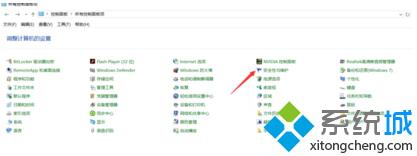
2、接下来点开维护项的隐藏箭头;
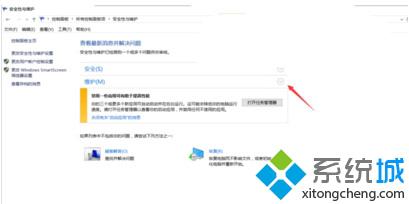
3、打开自动维护项下的更改维护设置;#f#
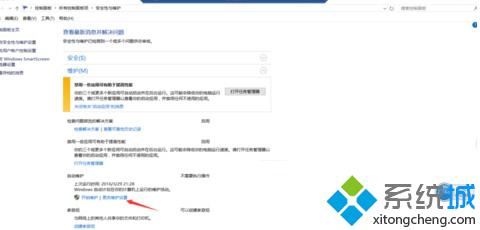
4、把允许预定维护在预定时间唤醒我的计算机选项前的对号去掉。
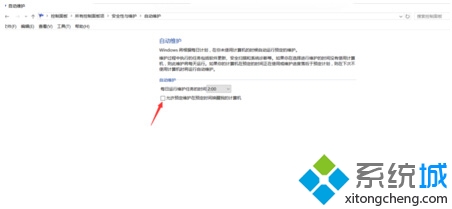
以上就是升级windows10系统后电脑会自动开机怎么办的介绍了。一些朋友会奇怪在win7下定时唤醒不管用,而升级到win10后就会这样,原因是win10使用了快速启动技术,使用的混合关机,所以才会出现定时唤醒的情况了,大家需要知晓。
相关文章
热门教程
热门系统下载
热门资讯





























